Les outils de sauvegarde les plus fréquemment utilisés pour iPhone/iPad/iPod doivent être iTunes et iCloud. Pourtant la plupart des propriétaires des appareils iOS rencontrent beaucoup de problèmes qui se produisent lors de leur utilisation de ces outils, tels que : il n’y a pas assez d’espace de stockage iCloud pour faire une sauvegarde ; on ne peut pas compléter la sauvegarde d’iTunes ; iTunes est bloqué sur la sauvegarde de mon iPhone.
Lorsque vous rencontrez les mêmes problèmes, vous pouvez trouver une alternative à iTunes et iCloud : FonePaw - Sauvegarde et Restauration de Données iOS. Il peut faire la sauvegarde et la restauration pour votre appareil iOS. Ce programme est capable de transférer des photos de l’iPhone vers votre ordinateur. Il peut scanner toutes les photos de votre sauvegarde et vous offrir une chance de prévisualiser toutes les photos trouvées une par une avant de les restaurer. En général, quand vous sauvegardez des données en utilisant iCloud ou iTunes, tous les contenus de votre iPhone sont sauvegardés à la fois. Mais le logiciel FonePaw se différencie des outils d’Apple, il vous permet de gérer et de sauvegarder les photos de l'iPhone de façon sélective.
Comment sauvegarde des contacts de l’iPhone sur PC ?
Étape 1. Démarrez le programme et accédez à la fonction Sauvegarde et Restauration de Données iOS.
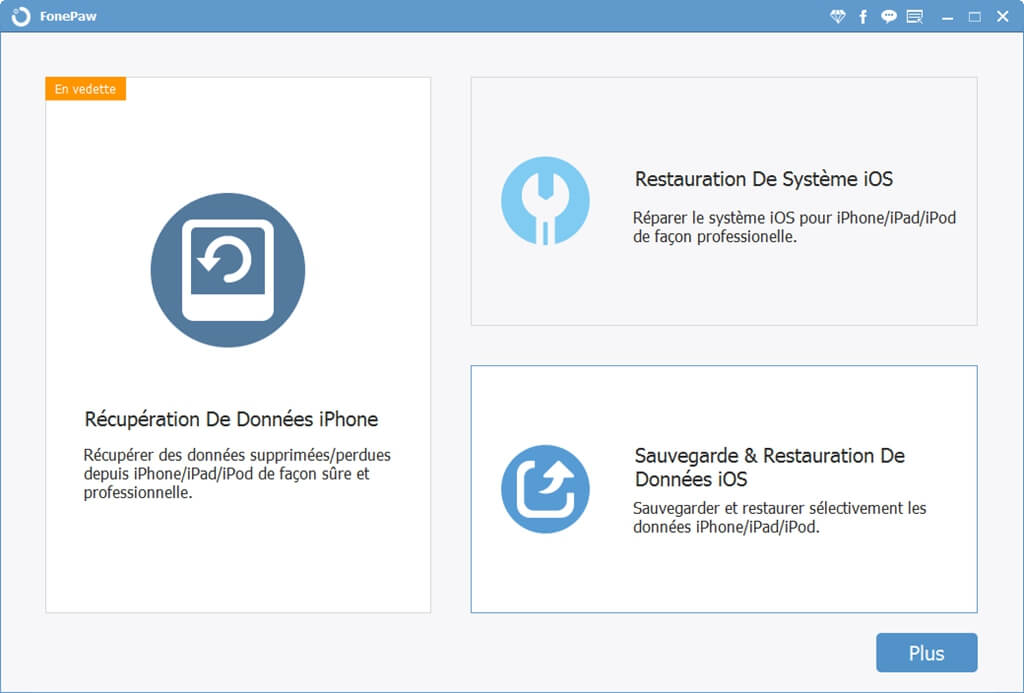
Étape 2. Connectez votre iPhone à votre ordinateur, et choisissez Sauvegarde de Donnée iOS.
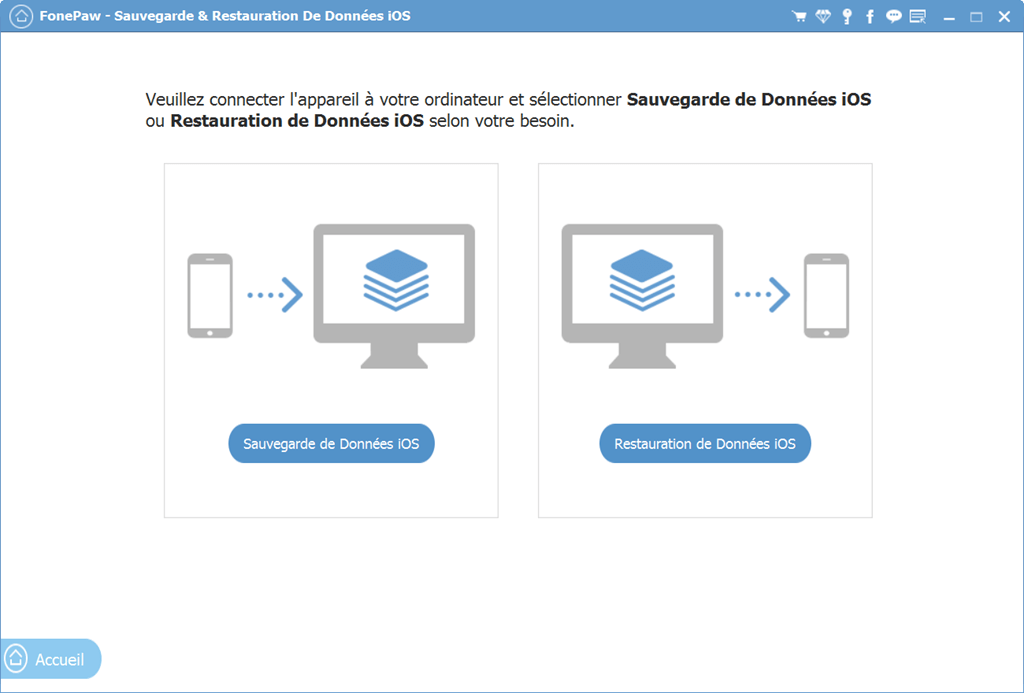
Étape 3. Choisissez un mode de sauvegarde et appuyez sur le bouton Suivant.
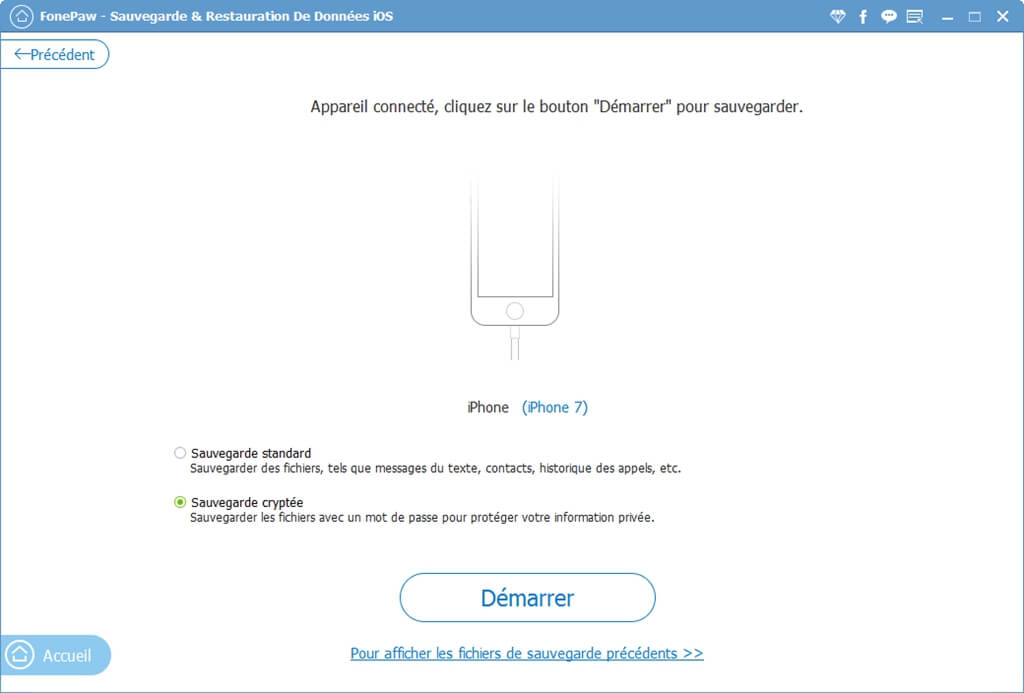
Le logiciel vous propose deux modes pour sauvegarder vos photos : Sauvegarde standard et Sauvegarde cryptée. Si vous cochez la Sauvegarde cryptée, entrez le mot de passe et cliquez Démarrer.
Remarque : Veuillez bien noter votre mot de passe pour éviter les cas d’oubli.
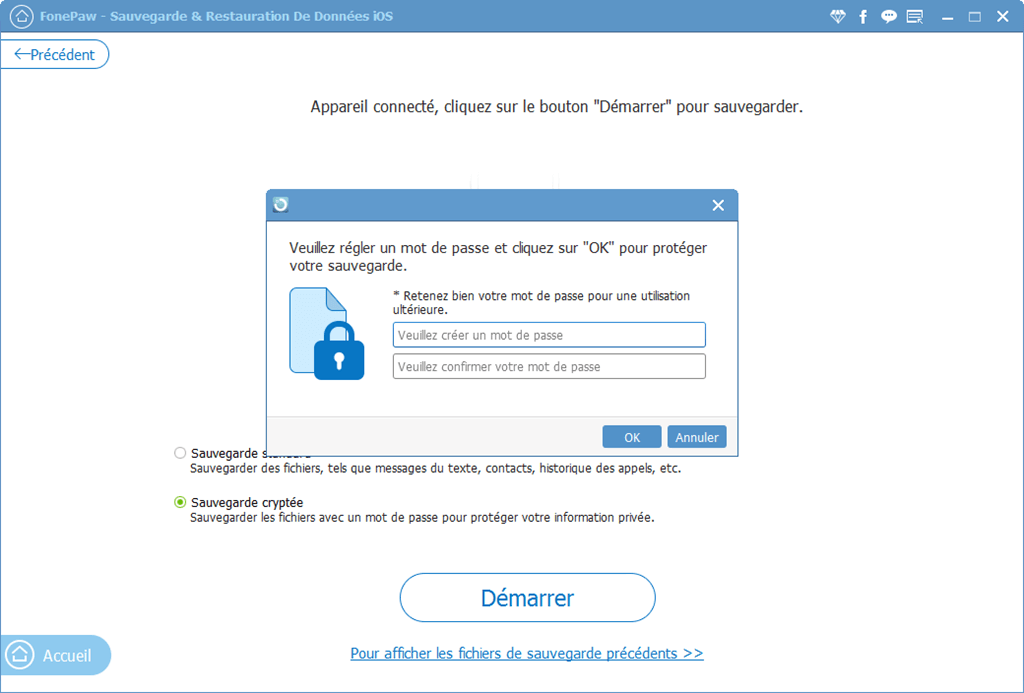
Étape 4. Sélectionnez Photos dans les types de données, et cliquez sur Suivant.
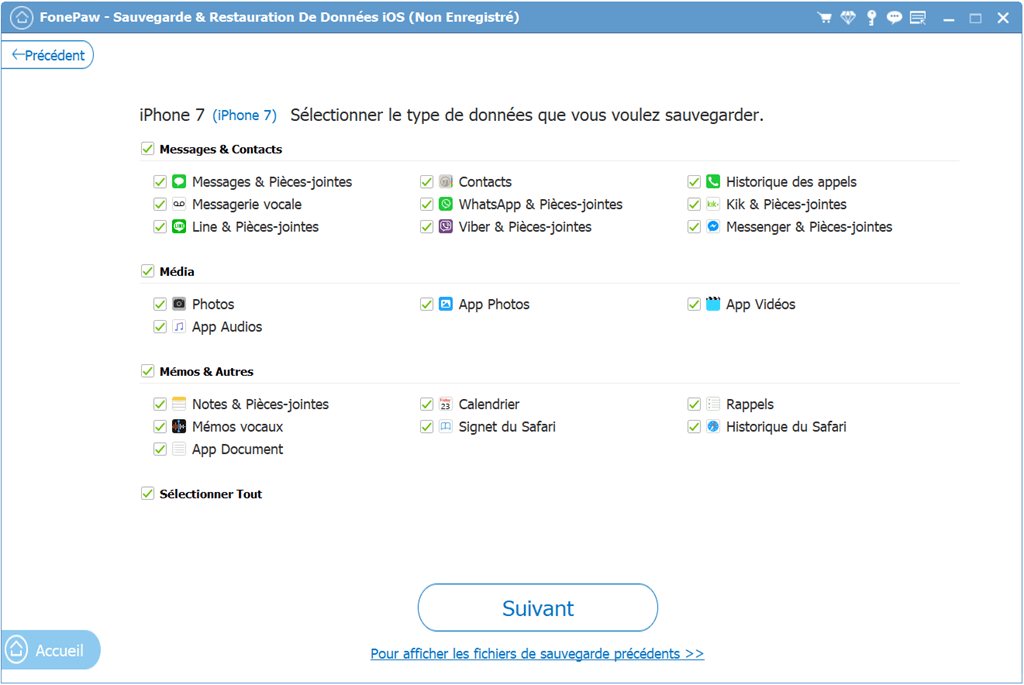
Étape 5. Le logiciel FonePaw est en train de sauvegarder vos photos. Ne débranchez pas votre iPhone au cours de la sauvegarde.
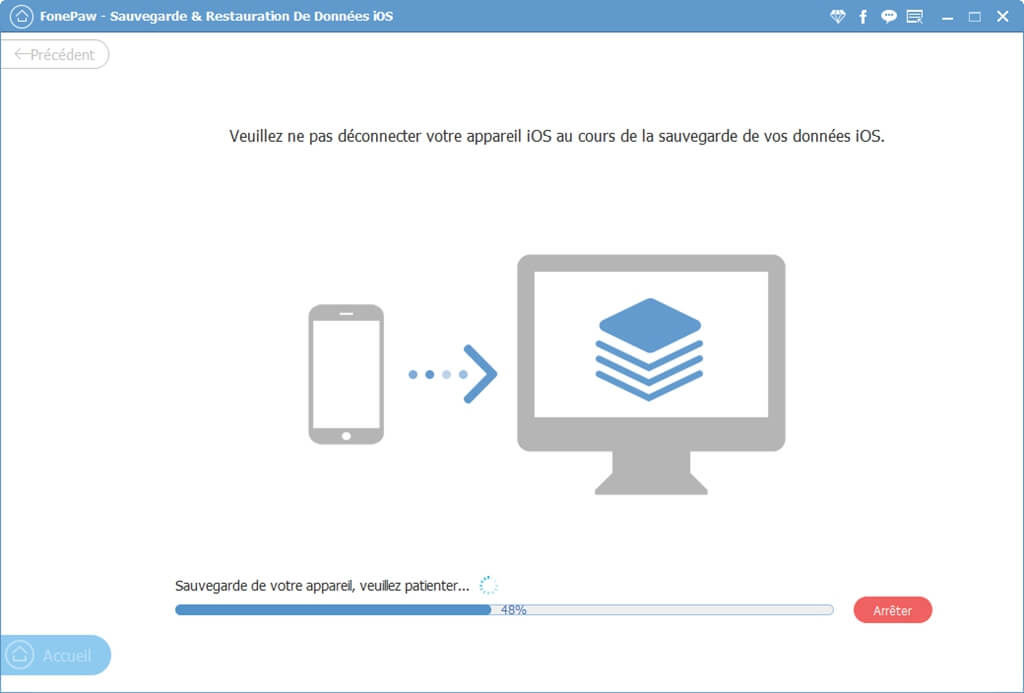
Ce sont toutes les étapes pour sauvegarder vos photos avec FonePaw. FonePaw supporte aussi la sauvegarde et la restauration d’autres types de données de votre iPhone. Si vous avez encore les questions sur ces étapes, laissez un commentaire dans l’espace ci-dessous.
 Transfert WhatsApp pour iOS
Transfert WhatsApp pour iOS
